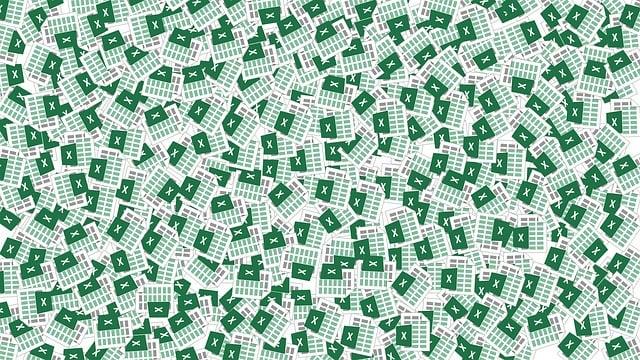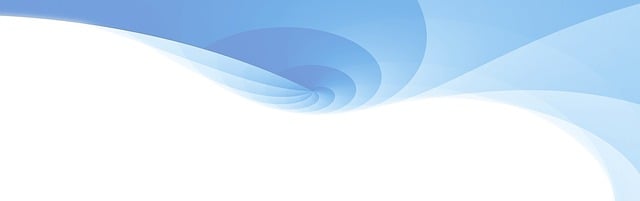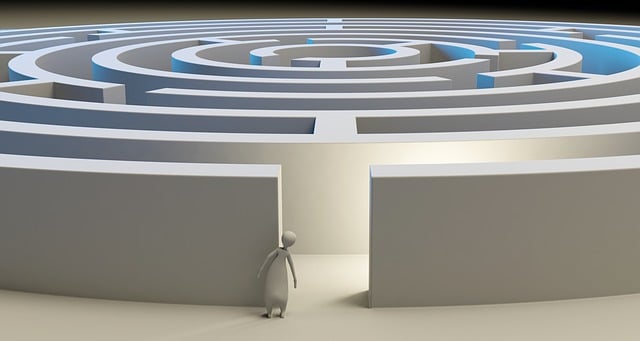Jak udělat kontingenční tabulku v Excelu: Průvodce pro začátečníky
Víte, že Excel není jen o sčítání čísel a tvorbě grafů? Jednou z nejužitečnějších funkcí tohoto programu je vytváření kontingenčních tabulek. Pokud se vám tento výraz nezdá povědomý, nebo jste s Excelovými tabulkami teprve na začátku, nemějte strach! V našem průvodci pro začátečníky vám ukážeme, jak snadno a efektivně vytvořit kontingenční tabulku v Excelu. Díky tomuto nástroji budete schopni analyzovat a shlukovat data rychle a přehledně. Během pár jednoduchých kroků se stanete Excelovými odborníky a získáte dovednost, která vám usnadní práci s daty a analýzou ve vašem osobním nebo profesionálním životě. Připravte se na vytváření profesionálních a elegantních kontingenčních tabulek v Excelu!
Obsah
Jak vytvořit kontingenční tabulku v Excelu
Kontingenční tabulka v Excelu je užitečným nástrojem pro analýzu vztahů mezi dvěma kategoriemi dat. Pomocí této funkce můžete rychle a snadno získat přehledné shrnutí dat a jejich vzájemných vztahů. Zde je průvodce, pro začátečníky:
- Otevřete si soubor s daty v programu Excel a vyberte sloupce, které chcete zahrnout do kontingenční tabulky.
- Klikněte na kartě "Vkládání" a poté na tlačítko "Pivotní tabulka". Otevře se dialogové okno.
- V dialogovém okně vyberte "Vytvořit pivotní tabulku z rozsahu" a vyberte rozsah dat, který chcete zahrnout do tabulky. Nezapomeňte zaškrtnout možnost "Vložit pivotní tabulku do nového listu".
- Potvrďte výběr kliknutím na tlačítko "OK". Na novém listu se automaticky vytvoří nová pivotní tabulka.
- V nové pivotní tabulce přetáhněte pole s daty do oblasti "Hodnoty". Vyberte si základní statistické ukazatele, jako je součet, průměr nebo počet, pro zobrazení ve výsledné kontingenční tabulce.
Pomocí těchto kroků můžete vytvořit kontingenční tabulku v Excelu a měnit si konkrétní hodnoty tak, jak potřebujete. Paměťte si, že vytvořená tabulka se aktualizuje po jakékoli změně ve zdrojových datech. S tímto znalostním krokem můžete získat hlubší analýzu a ponorit se do vzájemných vztahů mezi daty ve vašem souboru.
Možnosti filtru a třídění v kontingenční tabulce
Vytvoření kontingenční tabulky v Excelu může být užitečným nástrojem pro analýzu dat a zobrazení vztahů mezi dvěma nebo více proměnnými. Když disponujete dostatečným množstvím dat, filtr a třídění mohou poskytnout důležité informace a usnadnit interpretaci výsledků.
Filtrování v kontingenční tabulce umožňuje uživateli zobrazit pouze určité části dat v závislosti na jejich specifických kritériích. Jedná se o mocný nástroj pro řízení a prozkoumávání velkých objemů informací. V Excelu můžete filtrovat pomocí více kritérií a kombinovat je pomocí logických operátorů, jako je a/nebo. Například, pokud máte kontingenční tabulku, která zobrazuje počet objednávek podle produktů a regionů, můžete použít filtry k zobrazení pouze objednávek pro určitý produkt nebo region.
Třídění v kontingenční tabulce je také velmi užitečný nástroj, protože vám umožňuje řadit data podle libovolného sloupce, abyste je mohli lépe analyzovat a porovnávat. Můžete třídit vzestupně nebo sestupně, a to jak podle jednoho sloupce, tak i podle kombinace více sloupců. Třídění vám může pomoci vytvořit výkazy, které vypovídají o nejlepších a nejhorších výsledcích, nebo prozkoumat jakékoli vzorce nebo trendy, které mohou být skryty ve vašich datech.
S použitím funkcí filtru a třídění v kontingenční tabulce v Excelu se stanete efektivnějšími při analýze dat a získávání cenných informací. Bez ohledu na to, zda jste začátečník nebo pokročilý uživatel, tyto funkce vám pomohou získat lepší přehled o svých datech a činit informovaná rozhodnutí. Experimentujte s nimi a objevte nové možnosti analýzy a interpretace dat!
Použití funkcí pro výpočet hodnot v kontingenční tabulce
Díky pokročilým funkcím v programu Excel je vytvoření kontingenční tabulky snadné a pohodlné. Tyto funkce umožňují výpočet hodnot a součet dat v tabulce na základě určitých kritérií. V této části průvodce vám ukážeme, jak jednoduše využít těchto funkcí a získat cenné informace z vašich dat.
-
Nastavení protíkajících hodnot: Pomocí funkce PROTOŽE můžete vybrat a porovnat hodnoty z různých sloupců nebo řádků v kontingenční tabulce. Například, pokud máte kontingenční tabulku, ve které zaznamenáváte počet prodejů produktů podle regionu a roku, můžete snadno vypočítat, kolik produktů bylo prodáno v určitém regionu v daném roce.
-
Výpočet relativních četností: Pomocí funkce POČET kalkulujte relativní četnosti pro každou hodnotu v kontingenční tabulce. Tímto způsobem můžete zjistit, jaký podíl představují jednotlivé kategorie nebo hodnoty v celkovém součtu. Tato funkce je zvláště užitečná při srovnání různých skupin výsledků.
- Zobrazení výsledků v grafické podobě: Pro lepší vizualizaci a porozumění datům můžete vytvořit graf z kontingenční tabulky. Použitím funkcí pro výpočet hodnot můžete snadno generovat sloupcové, kruhové nebo sloupcové grafy, které vám umožní rychle identifikovat trendy a rozdíly mezi kategoriemi.
Využití funkcí pro výpočet hodnot v kontingenční tabulce je nejen efektivní, ale také přináší mnoho výhod při analýze dat. S těmito jednoduchými kroky a znalostí těchto funkcí se můžete stát skutečným profíkem a získat cenné informace z vašich dat v Excelu.
Rozšířené techniky pro analýzu dat pomocí kontingenční tabulky
Kontingenční tabulka je mocný nástroj pro analýzu dat, který umožňuje zobrazit vztahy mezi dvěma nebo více kategoriemi. Pokud se zajímáte o analýzu a vizualizaci dat v programu Excel, jste na správném místě! V tomto průvodci pro začátečníky se dozvíte, jak vytvořit kontingenční tabulku pomocí rozšířených technik, které vám pomohou získat cenné informace ze svých datových sad.
Prvním krokem při vytváření kontingenční tabulky v Excelu je vybrat data, která chcete analyzovat. Můžete si vybrat libovolný rozsah buněk, ve kterých jsou vaše data uložena. Důležité je, aby byla všechna data ve stejném rozsahu sloupců a řádků.
Jakmile máte svá data vybrána, můžete začít vytvářet kontingenční tabulku. K tomu použijte funkci PivotTable, která vám umožní shrnout a analyzovat data podle různých kategorií. Kategorie budou sloupce a řádky ve vaší kontingenční tabulce.
Dalším krokem je přidání polí do vaší kontingenční tabulky. Můžete přidat pole do kategorie sloupců, řádků nebo hodnot. Pole v kategorii sloupců se zobrazí jako hlavička sloupců v kontingenční tabulce, pole v kategorii řádků se zobrazí jako hlavička řádků a pole v kategorii hodnot se zobrazí jako číselná data v kontingenční tabulce.
Po dokončení nastavení vaší kontingenční tabulky můžete si ji přizpůsobit dle svých potřeb. Můžete například změnit formátování tabulky, přidat podmíněné formátování nebo změnit zobrazení čísel. Excel vám také umožňuje jednoduše aktualizovat data ve vaší kontingenční tabulce, takže můžete snadno sledovat změny a aktualizovat svou analýzu.
Využití kontingenční tabulky v Excelu je skvělým způsobem, jak analyzovat a prezentovat vaše data. S těmito rozšířenými technikami vytvoříte profesionálně vypadající kontingenční tabulku, která vám pomůže odhalit skryté vztahy a trendy ve vašich datech. Takže neváhejte a vyzkoušejte tyto techniky pro analýzu dat pomocí kontingenční tabulky v Excelu.
Praktické tipy a triky pro efektivní práci s kontingenční tabulkou v Excelu
Existuje mnoho účinných způsobů, jak vytvořit a pracovat s kontingenční tabulkou v Excelu, která je skvělým nástrojem pro analýzu dat. Zde je několik praktických tipů a triků, které by Vám mohly pomoci získat lepší přehled a efektivnější práci s kontingenčními tabulkami.
-
Použijte funkci Kontingenční tabulka: Excel nabízí speciální funkci nazvanou "Kontingenční tabulka", která Vám umožní vytvořit kontingenční tabulku s minimálním úsilím. Stačí vybrat všechna Vaše vstupní data, kliknout na tuto funkci a Excel automaticky vytvoří tabulku s odpovídajícími sloupci a řádky, které přehledně zobrazí všechna příslušná data.
-
Používejte filtry: Filtry jsou užitečným nástrojem pro snadné řazení a filtrování dat v kontingenční tabulce. Pomocí filtrů můžete snadno omezit zobrazení dat pouze na určitou podmnožinu, která Vás zajímá. To Vám umožní rychleji analyzovat a vyhodnotit data podle Vašich požadavků.
- Vymezení názvů rozsahů dat: Pokud máte rozsáhlou kontingenční tabulku, může se stát obtížné sledovat a pracovat s konkrétními oblastmi dat. Abyste to usnadnili, vymeňte názvy rozsahů Vašich dat pomocí nástroje pro vymezení názvů v Excelu. Podle potřeby můžete jednoduše vytvořit názvy pro vstupní data, sloupce, řádky, a všechny další potřebné oblasti. Tímto způsobem můžete rychleji navigovat a pracovat s Vaší kontingenční tabulkou.
S těmito praktickými tipy a triky byste měli být schopni efektivně vytvořit a pracovat s kontingenčními tabulkami v Excelu. Nezapomeňte vyzkoušet různé možnosti a experimentovat s funkcemi, které nabízí Excel, abyste získali co největší výhody z tohoto užitečného nástroje. Doufáme, že vám náš průvodce "Jak udělat kontingenční tabulku v Excelu" byl užitečný. Nyní jste připraveni vytvářet profesionální a efektivní tabulky pro analyzování dat. S Excelovými funkčnostmi se rozumíte mnohem lépe!